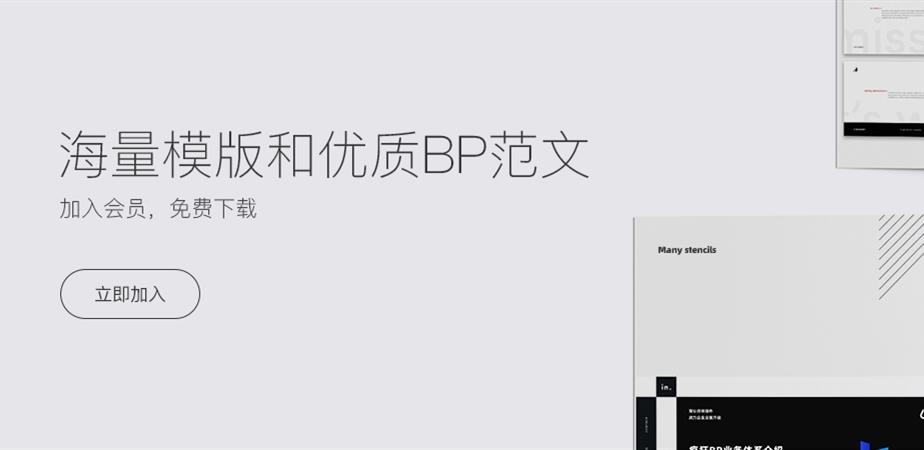简单快速地了解疯狂BP的基本功能丨新手教程

本文以网页端编辑器为基础,进行工具使用的教学指导。关于商业计划书各部分内容怎么写,可以关注“疯狂BP”微信公众号,回复“教程”获取BP写作36计。
「新手挑战」之疯狂BP的基础功能
通过此篇学习,你将了解疯狂BP的核心功能及学会4.0编辑器的基本功能,摆脱小白的困扰。
1、根据行业分类,提供海量模板
疯狂BP团队在与投资人沟通和接触的过程中,总结和整理了投资人喜欢的逻辑结构,并与不同的设计风格进行融合形成商业计划书模板,它们能够让你在一定的框架下写出商业计划书的主体部分。
>>> 操作方法:“创建BP”—选择“模板”。

备注:可根据喜好和行业的特点,选择相应的模板风格。
2、BP教学
编辑器中内置了BP教学内容,包括每个内容模块的功能说明以及在整个BP中承担的角色,写作注意要点等,除此之外还提供正反两个案例帮助你理解及借鉴。
>>> 操作方法:在编辑器顶端菜单栏右侧,点击“BP教学”,弹出页将展示当前页的写作指导。
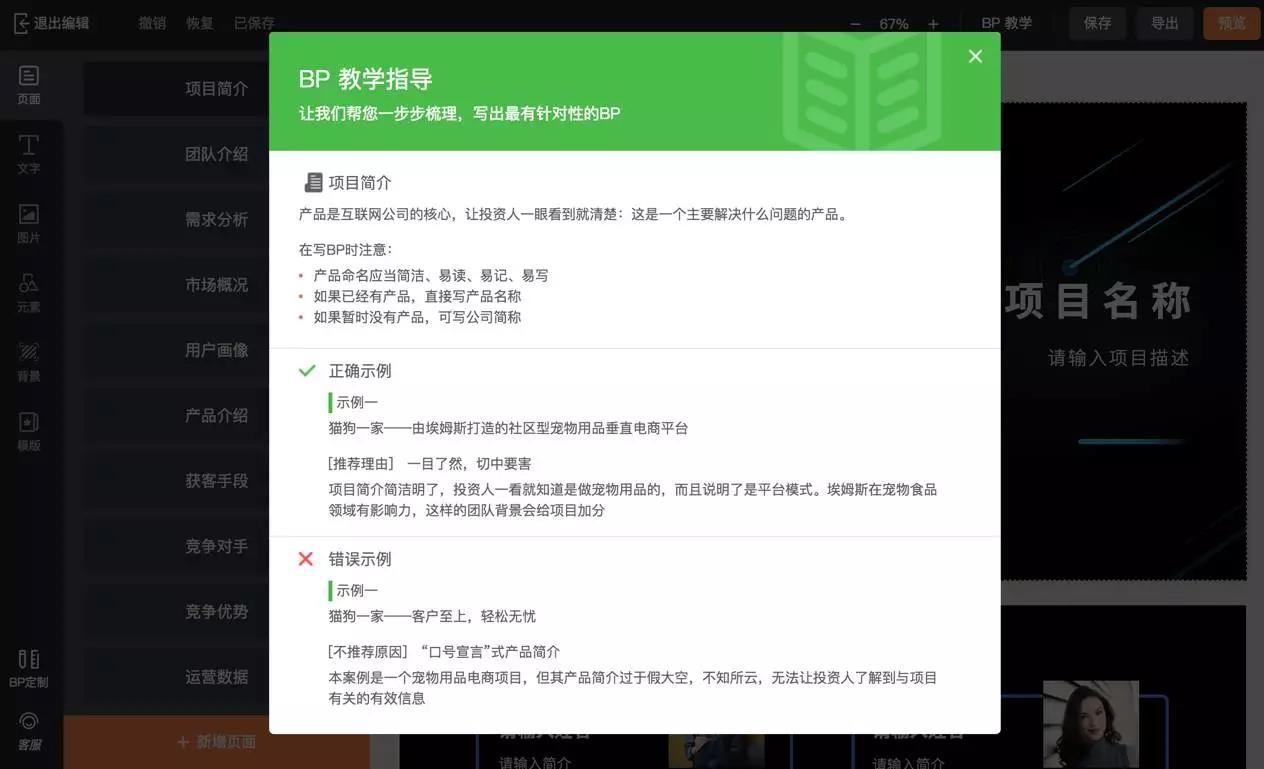
3、拖动增加元素
之前经常有用户咨询我们如何新增各种元素,图片框以及文字,v4.0提供了拖动添加功能,只要你点击屏幕左侧的元素部分,就可以添加任意的元素到你的BP中。

4、增减页面/调整页面顺序
新增页面:每个内容结构初始页为1页,当1页内容承载不了你需要表达的内容时,你可以新增页面。
>>> 操作方法:点击左侧工具栏,选择“页面”,在左下角点击按钮“新增页面”,选择空白页或功能页。

调整页面顺序:如果你觉得系统为你推荐的结构需要调整,那就调整到觉得合适的位置吧。
>>> 操作方法:鼠标选中要调整的页面,将其拖动到指定位置。
5、BP的保存/预览分享/导出
保存:在完成部分或全部操作之后,点击右上角的“保存”,即可将你的所有操作保存。
分享:疯狂BP提供的分享模式包含二维码分享和链接分享。
导出:目前系统支持PDF及PPT两个格式的文件类型导出。
「进阶应用」之玩转编辑器
如果你是个工具达人,想要掌握更多的修饰、美化的技巧,这个部分就是我们为你呈现的进阶玩法。
1、文字的应用
文字作为信息的载体,在BP中的作用不言而喻。合理运用字体,会更精确的表达你BP的逻辑。在疯狂BP的编辑器中,可以实现 替换文字、新增文字、更换文字颜色、调整文字大小等功能,来帮助你传达信息。
>>> 操作方法:添加文字,点击左侧工具栏,选择“文字”,添加文字;替换颜色、调整文字大小、文字特效等,选中字体,点击顶端工具栏,选择相应的功能按钮。
Tips:
文字阴影,点击文字通过复制按钮复制文字,增加透明度然后移到下一层,即可实现文字的阴影效果。
文字亮度,在一些背景色较深的页面,如果字体也是深色的就很难看清。配合背景图的颜色,调节文字的颜色,会更清晰更容易辨识。
更换字体,使用字体要遵守两个原则:清晰易看、符合风格。一般来说高贵、优雅、艺术、复古类的适合使用衬线字体,现代、简介、低调类则适用无衬线字体。
2、颜色的应用
颜色可以营造BP的整体感觉,运用得当能帮助你传达情绪。从素材库中添加的元素(图表/图标/图形/线/箭头),文字等均可换色。
>>> 操作方法:选中元素,通过色板,给图形换上你想要的颜色;如果色板中,没有你想要的颜色,可以通过输入色值得到你想要的颜色。
Tips:
除非“彩虹系”设计,在常规设计中尽量控制3-4种颜色,这样整体画面会比较清爽。
在配色过程中,可以根据背景图的相近色来进行颜色和色块的配色。
3、图片的应用
图片是BP中另一个重要组成部分,它能更直白地表达主题。合理利用图形框架,会让你的BP更有视觉冲击力。
免费图片:在图片应用中,疯狂BP提供了大量的图片,可以做商业用途,不要求署名,您可以放心使用。
图片容器:图片容器可以嵌入图片,让你的设计更灵活。在团队介绍、产品介绍页中应用得当会让整个页面更有质感。
Tips:怎么把图片放到图片容器里?
将素材直接从左边素材栏拖到图片容器中
在素材取消选中状态时,将其拖向图片容器中。
我的图片:如果在素材库中找不到合适的图片,你也可以上传本地图片至云端,并将其应用至BP制作中。
更多玩法示例
1、商业计划书
基础玩法,我们就不具体展开讲了,这是我们亲自测试的效果,效果杠杠的!
2、招商计划书
这是一个用户告诉我们的反馈,他居然用疯狂BP做了招商计划书,我们想了想,确实也挺适合的。
3、Idea梳理
很多用户并没有具体的商业计划,有些用户给我们反馈,他们用疯狂BP里提供 的思路去帮助自己思考创业前的思路,也蛮好用的 或许年底了,你的年终总结也能来一波?
更多疯狂BP的用法,等你探索。想要称赞或吐槽某个功能,或者有新的功能需求都可以直接告知lemon(微信号:yui0506)哦~期待你用疯狂BP做出你和投资人都想要的商业计划书。